Nextcloud Sync-client - Macos
Deze handleiding is voor gebruikers die gebruik maken van Nextcloud op de 1A-server.
In deze handleiding wordt uitgelegd hoe u de Nextcloud Sync-client kunt installeren op uw werkplek.
Met Nextcloud op uw 1A-server kunt u eenvoudig en veilig bestanden delen met collega's binnen en buiten kantoor.
Dit kan via Webbrowser, Schijfkoppeling en de Nextcloud Sync-client.
Is Nextcloud nog niet actief op uw 1A-server ? Neem dan contact op met uw 1A-partner.
Met de Nextcloud Sync-client kunt u de bestanden die in uw Nextcloud staan, ook benaderen wanneer u geen verbinding heeft met het internet.
Eventuele wijzigingen worden gesynchroniseerd wanneer u weer verbinding heeft met het internet.
De Nextcloud Sync-client is beschikbaar voor PC, Mac en smartphones.
De algemene instellingen van Nextcloud worden beheerd door uw 1A-beheerder.
Benodigdheden
Voor deze handleiding heeft u nodig:
- Nextcloud op uw 1A-server
- Een Mac computer
- Nextcloud Sync-client voor MacOS
- Uw gebruikersnaam en wachtwoord
- Uw 1A-serveradres
Stappen
Download de Nextcloud Sync-client
- U kunt het installatiebestand vinden op → https://nextcloud.com/install/#desktop-files
Start de Nextcloud installatie
- Start de installatie-wizard
- Klik knop
Ga door
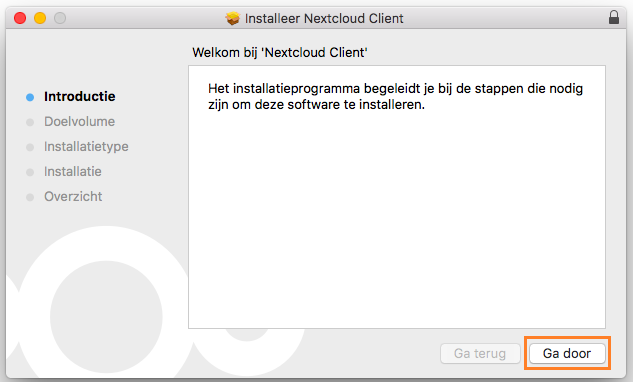
Installeer de Nextcloud Sync-client (1)
- Klik knop
Installeer
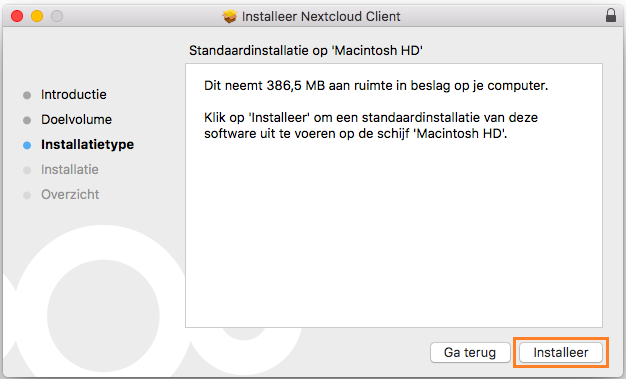
Installeer de Nextcloud Sync-client (2)
- Voer het wachtwoord van uw Mac computer in
- Klik knop
Installeer
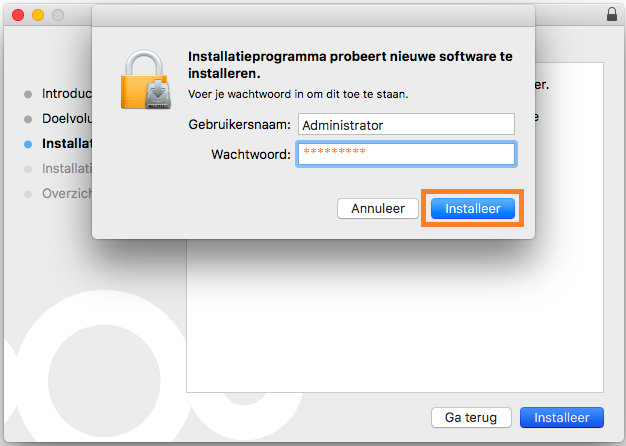
Installeer de Nextcloud Sync-client (3)
- De installatie is voltooid
- Klik knop
Sluit
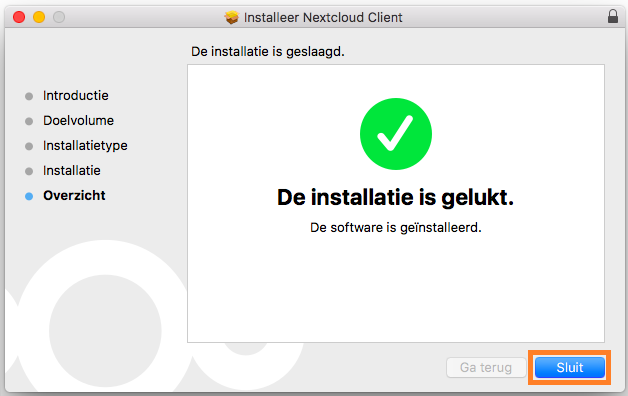
Installeer de Nextcloud Sync-client (4)
- U kunt het installatieprogramma verplaatsen naar de prullenmand, deze is niet meer nodig
- Klik knop
Naar prullemand
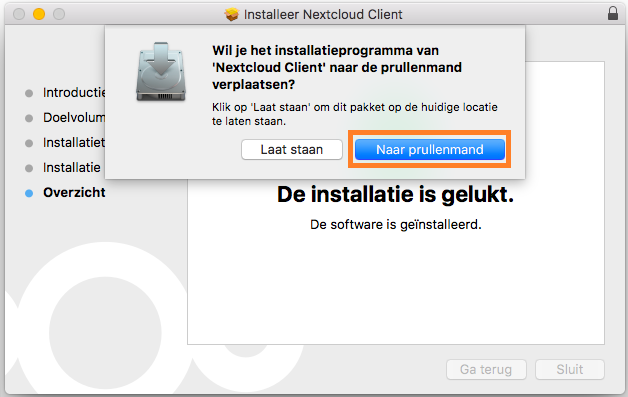
Verbind met uw 1A-server (1)
- Start de Nextcloud Sync-client

Verbind met uw 1A-server (2)
- Klik knop
Aanmelden
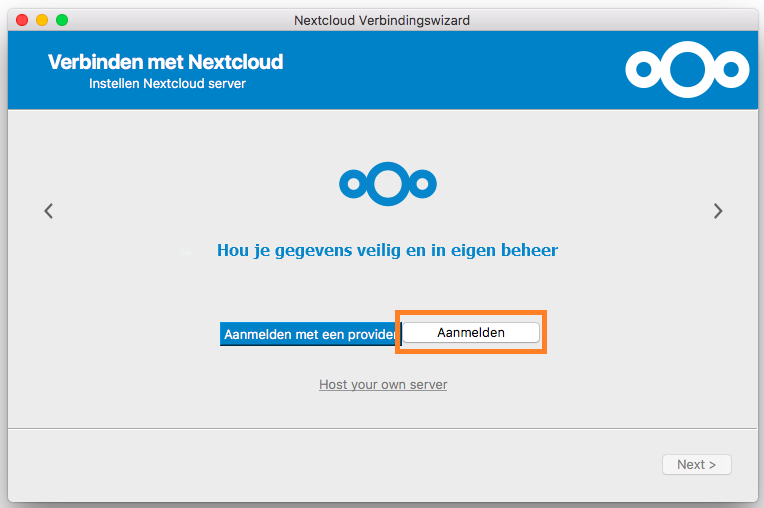
Verbind met uw 1A-server (3)
- Voer hier uw NextCloud serveradres in.
- Klik knop
NextHet NextCloud serveradres bestaat uit het 1A-serveradres met/nextcloudachter het adres
Voorbeeld:
-https://server.klantnaam.nl/nextcloud
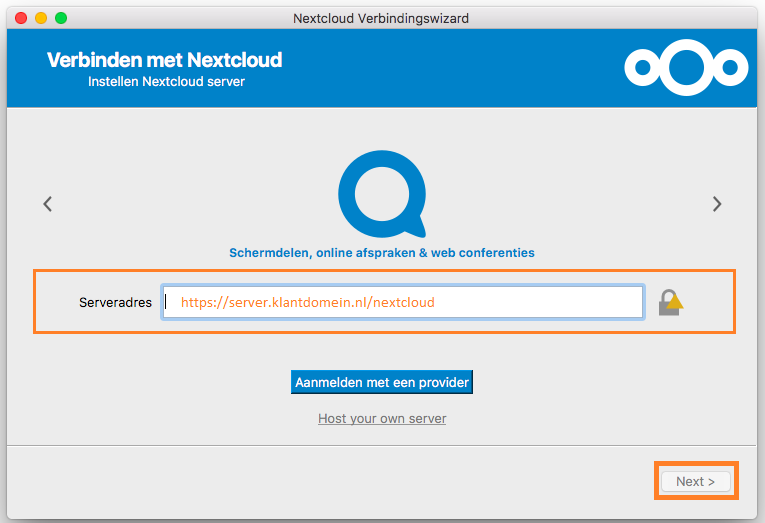
Verbind met uw 1A-server (4)
- Klik knop
Inloggen
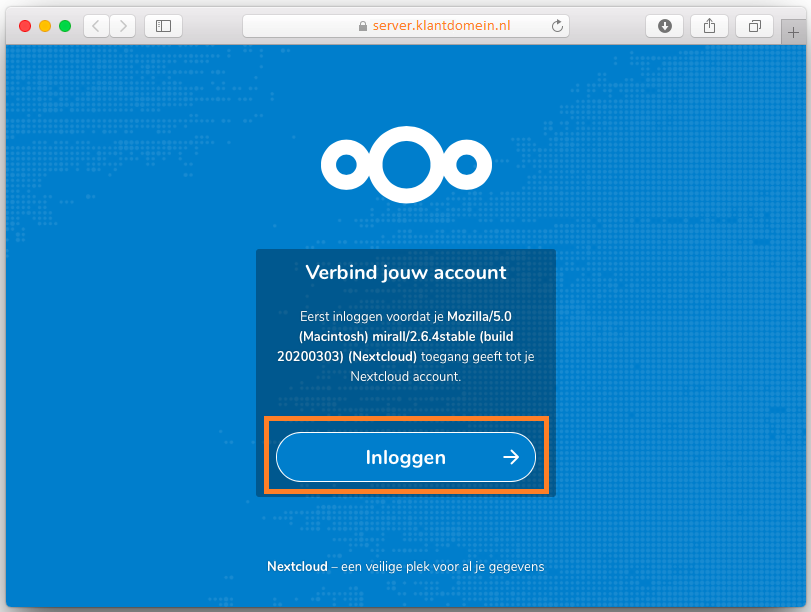
Verbind met uw 1A-server (5)
- Voer uw gebruikersnaam en wachtwoord in
- Klik knop
Inloggen
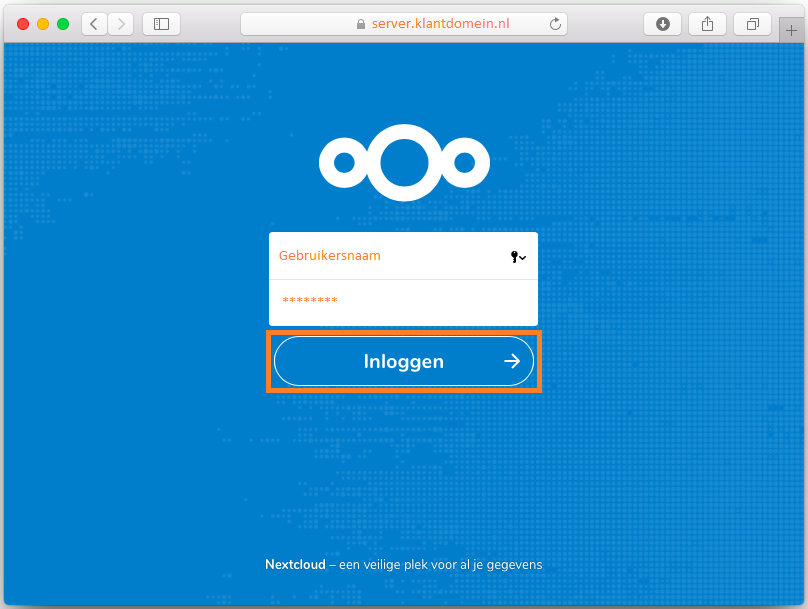
Verbind met uw 1A-server (6)
- Klik knop
Verleen toegang
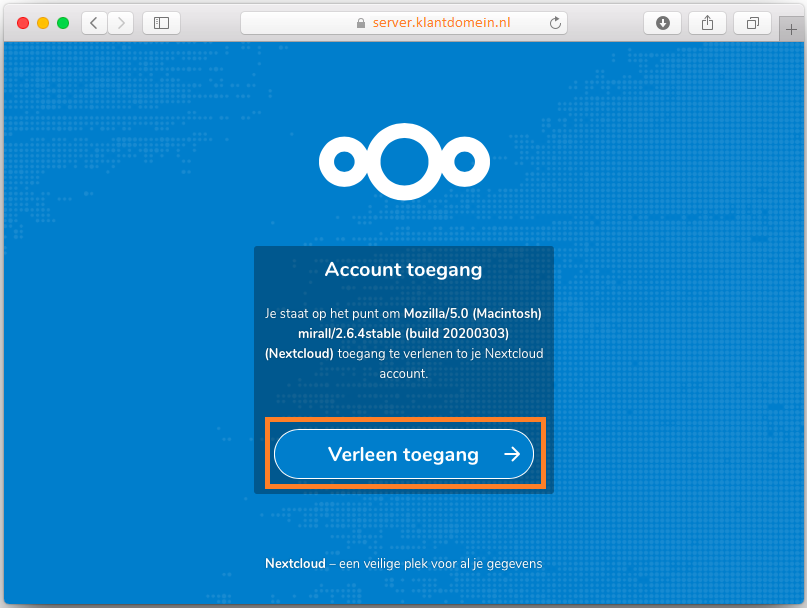
Verbind met uw 1A-server (7)
- Sluit het venster
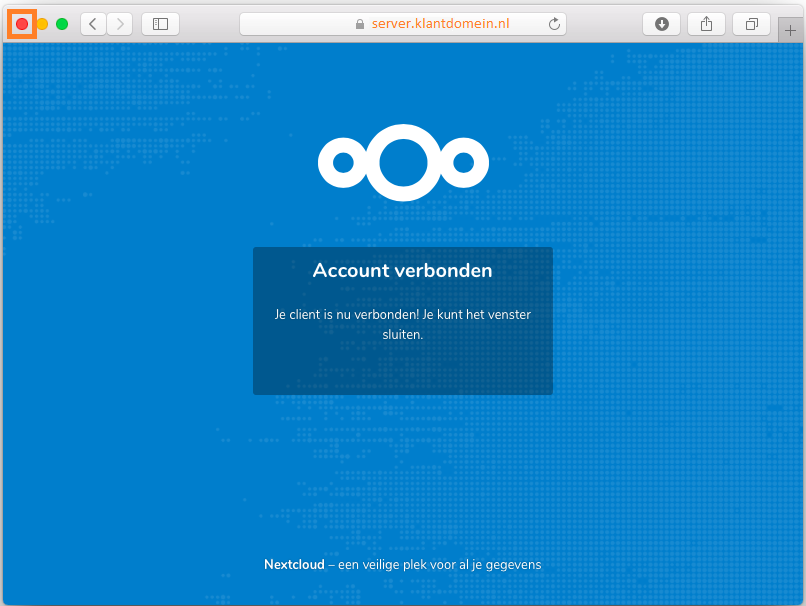
Selecteer wat er gesynchroniseerd moet worden
- Pas de instellingen aan indien gewenst
- Wanneer
alleserg groot is, kunt u kiezen voor eenSelectieve synchronisatie - Klik knop
Verbinden
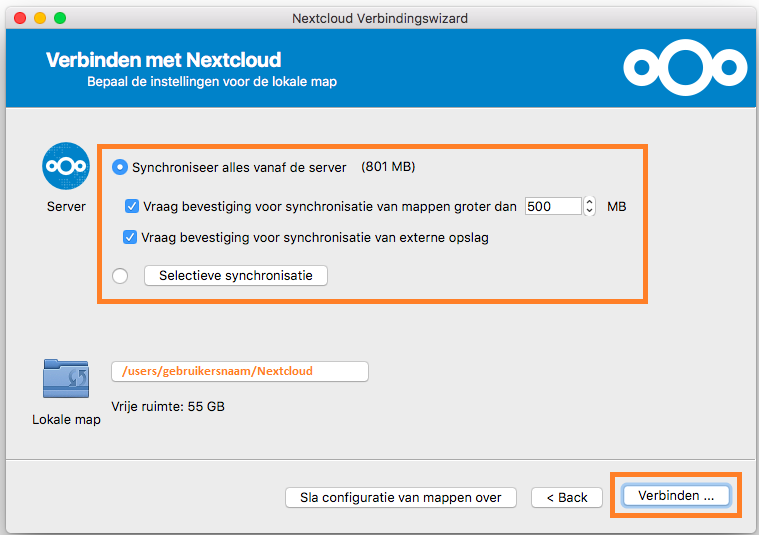
Verbonden met uw Nextcloud
- U bent nu verbonden met NextCloud op uw 1A-server
- Uw computer zal de geselecteerde mappen en bestanden met Nextcloud synchroniseren
